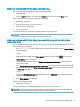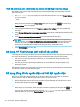User manual
Table Of Contents
- Khởi đầu đúng
- Làm quen với máy tính của bạn
- Kết nối mạng
- Kết nối với mạng không dây
- Kết nối với mạng có dây—LAN (chỉ với một số sản phẩm nhất định)
- Thưởng thức các tính năng giải trí
- Điều hướng màn hình
- Quản lý năng lượng
- Bảo trì máy tính của bạn
- Bảo mật máy tính và thông tin của bạn
- Sử dụng mật khẩu
- Sử dụng Windows Hello (chỉ với một số sản phẩm nhất định)
- Sử dụng phần mềm bảo mật Internet
- Cài đặt bản cập nhật phần mềm
- Sử dụng HP Touchpoint Manager (chỉ một số sản phẩm nhất định)
- Bảo mật mạng không dây của bạn
- Sao lưu các ứng dụng phần mềm và thông tin của bạn
- Sử dụng cáp an toàn tùy chọn (chỉ dành cho một số sản phẩm nhất định)
- Sử dụng Setup Utility (BIOS)
- Sử dụng HP PC Hardware Diagnostics (UEFI)
- Sao lưu, lưu trữ, và khôi phục
- Thông số kỹ thuật
- Phóng tĩnh điện
- Khả năng tiếp cận
- Bảng chú dẫn
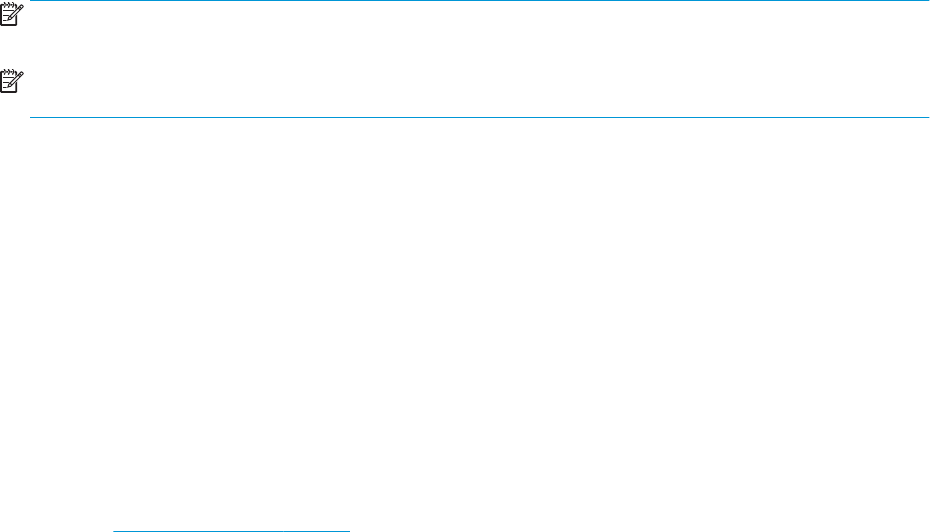
Một khoảng thời gian ngắn sau khi chấm dứt một trong các sự kiện này, HP 3D DriveGuard đưa ổ
cứng trở lại trạng thái vận hành bình thường.
GHI CHÚ: Chỉ có ổ cứng bên trong mới được HP 3D DriveGuard bảo vệ. Ổ cứng được lắp trong
thiết bị ghép nối tùy chọn hoặc được kết nối với cổng USB không được HP 3D DriveGuard bảo vệ.
GHI CHÚ: Vì các ổ đĩa thể rắn (SSD) thiếu các chi tiết động, HP 3D DriveGuard là không cần thiết
cho các ổ đĩa này.
Để biết thêm thông tin, xem phần Help (Trợ giúp) của phần mềm HP 3D DriveGuard.
Xác định trạng thái HP 3D DriveGuard
Đèn ổ cứng trên máy tính đổi màu để cho biết ổ đĩa trong khoang ổ cứng chính và/hoặc ổ đĩa trong
khoang ổ cứng phụ (chỉ một số sản phẩm nhất định) đã dừng. Để xác định xem ổ đĩa hiện đang được
bảo vệ hoặc đã dừng hay chưa, xem biểu tượng trên màn hình nền Windows trong vùng thông báo, ở
tận cùng bên phải của thanh tác vụ.
Cập nhật chương trình và trình điều khiển
HP khuyến cáo bạn nên cập nhật các chương trình và trình điều khiển của bạn một cách thường
xuyên. Các bản cập nhật có thể giải quyết các vấn đề và mang lại các tính năng và tùy chọn mới cho
máy tính của bạn. Ví dụ: các thành phần đồ họa cũ có thể không hoạt động tốt với những phần mềm
chơi game mới nhất. Nếu không có ổ đĩa mới nhất, bạn sẽ không tận dụng tối ưu thiết bị của bạn.
Truy cập http://www.hp.com/support để tải xuống phiên bản mới nhất của các chương trình và trình
điều khiển HP. Ngoài ra, hãy đăng ký nhận thông báo cập nhật tự động khi các bản cập nhật có sẵn.
Nếu bạn muốn cập nhật các chương trình và trình điều khiển của mình, hãy làm theo các hướng dẫn
sau:
1.
Gõ support (hỗ trợ) vào ô tìm kiếm trên thanh tác vụ rồi chọn ứng dụng HP Support Assistant.
- hoặc -
Nhấp vào biểu tượng dấu hỏi trong thanh tác vụ.
2.
Chọn My PC (PC của tôi), chọn tab Updates (Cập nhật) rồi chọn Check for updates and
messages (Kiểm tra cập nhật và tin nhắn).
3.
Hãy làm theo các chỉ dẫn trên màn hình.
Vệ sinh máy tính của bạn
Sử dụng các sản phẩm sau để vệ sinh máy tính của bạn một cách an toàn:
●
Dimethyl benzyl amoni clorua nồng độ tối đa 0,3 phần trăm (ví dụ, khăn lau dùng một lần, có
theo nhiều thương hiệu)
●
Nước rửa kính không cồn
●
Dung dịch nước và xà bông nhẹ
●
Làm khô miếng vải lau sợi nhỏ hoặc vải da (miếng vải không tĩnh điện và không dầu)
●
Khăn lau bằng vải tĩnh điện
38
Chương 7 Bảo trì máy tính của bạn